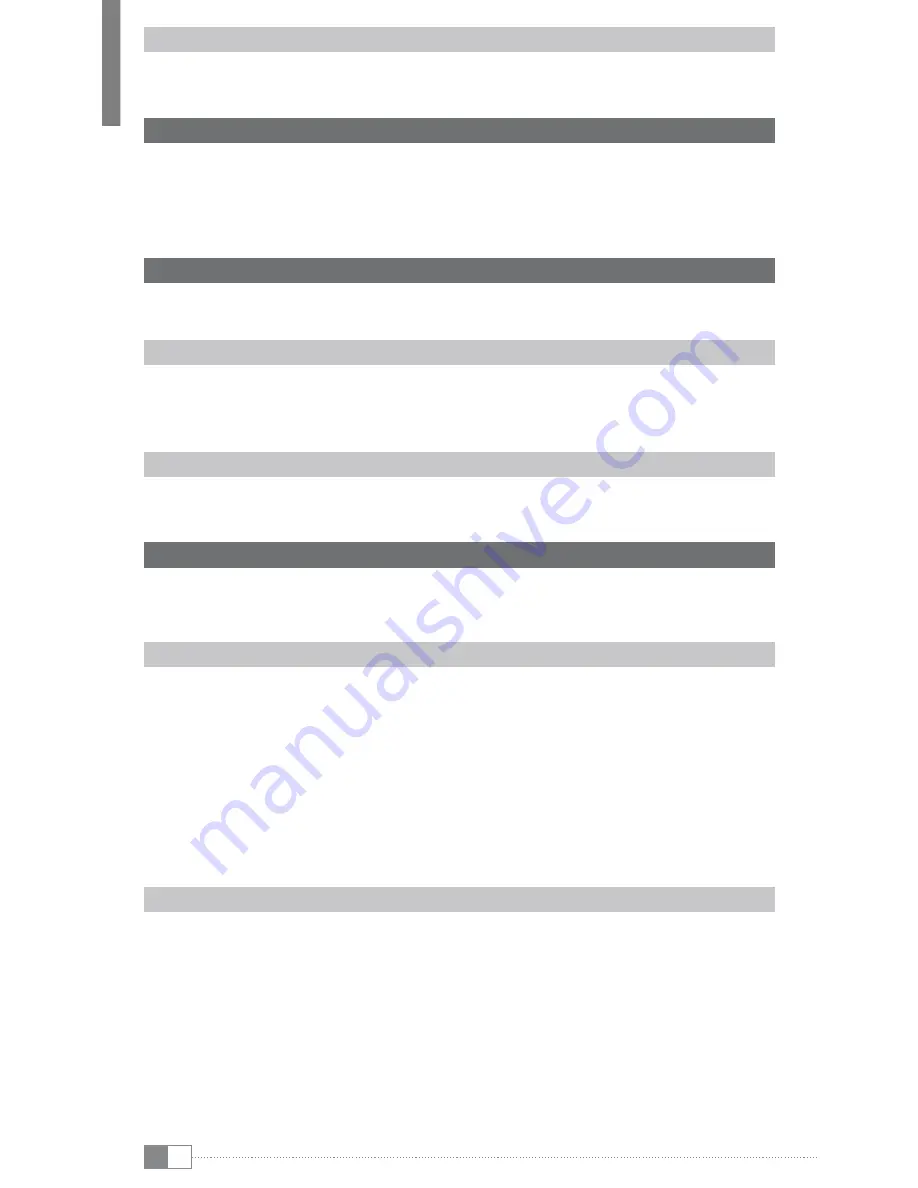
de
6
Mac® OS X ab 10.4
Markieren Sie die gewünschten Dateien (z. B. EPUB, PDF, MP3) mit der Maus. Ziehen Sie per
Drag and Drop die Dateien im "
f
inder
" auf das Laufwerksymbol Ihres Liro Color.
4) Laden des TrekStor Liro Color
Sobald Sie Ihren Liro Color mit einem Computer verbinden, wird er automatisch aufgeladen.
Nach ca. 4 Stunden ist der Akku vollständig geladen und der Ladevorgang wird automatisch
beendet, um ein Überladen zu vermeiden.
i
Die maximale Akkulaufzeit wird erst nach ca. 10 Ladezyklen erreicht.
5) Abmelden und Trennen des TrekStor Liro Color vom Computer
i
Befolgen Sie bitte den empfohlenen Abmeldevorgang, um Schäden am Gerät oder
Datenverlust zu vermeiden!
Windows® 7/Vista™/XP
Klicken Sie mit der linken Maustaste unten rechts in der Taskleiste auf das Symbol
"
h
ArdWAre
siCher
entfernen
". Wählen Sie aus dem erscheinenden Kontextmenü den Punkt
"
usb-m
AssenspeiChergerät
– l
AufWerk
entfernen
" durch Klicken mit der linken Maustaste aus.
Jetzt können Sie Ihren Liro Color vom Computer trennen.
Mac® OS X ab 10.4
Sie müssen das Laufwerk vom "
s
ChreibtisCh
" entfernen, bevor Sie Ihren Liro Color trennen.
Dazu klicken Sie auf das Laufwerk-Symbol und ziehen es auf das Papierkorb-Symbol.
6) Bedienung des TrekStor Liro Color
i
Ihr Liro Color besitzt verschiedene Modi und Funktionen, die Sie ausgehend vom Home-Screen
über das Touchscreen oder zum Teil auch über die Tasten am Gerät auswählen und
kontrollieren können.
Ein- und Ausschalten
Um Ihren Liro Color einzuschalten, halten Sie die
/
-Taste für ca. 3 Sekunden gedrückt. Zum
Ausschalten drücken Sie erneut ca. 3 Sekunden die
/
-Taste und das Ausschaltmenü öffnet
sich. Hier können Sie wahlweise das Gerät ausschalten, in den Ruhezustand versetzen oder
aber den Vorgang wieder abbrechen. Ein kurzes Drücken der
/
-Taste schaltet das Display
aus bzw. wieder ein (z. B. wenn sich das Gerät sich im Ruhemodus befindet).
i
Nach dem Einschalten dauert es einige Zeit, bis das Betriebssystem bereit ist.
i
Nach dem ersten Einschalten muss der Bildschirm kalibriert werden, um die optimale Funktion
des Touchscreens sicherzustellen. Zwecks Nachkalibrierung, tippen Sie auf dem Home-Screen
das Laptop-Symbol oder das Optionsmenü an und wählen Sie über "
e
instellungen
"
+
"
t
ouchscreen
-k
alibrierung
" aus.
Einstellen der Lautstärke
Drücken Sie kurz die
;
- oder
,
-Taste, um die Lautstärke anzuheben bzw. abzusenken. Ein
längeres Drücken dieser Tasten ändert die Lautstärke stetig.
i
Alternativ können Sie die Lautstärke auch über das Antippen der entsprechenden Symbole auf
der Menüleiste des Home-Screens verändern.







































